
Cette section explique comment configurer une boîte de transfert.
Cette fonction transforme l'appareil en station de relais fax. Les documents envoyés avec un code SUB correspondant au code SUB programmé comme Boîte de transfert sont reçus, puis relayés vers un récepteur programmé.
Les documents pouvant être envoyés vers plusieurs destinations avec un seul envoi, vous pouvez économiser les frais d'appel dans le cas d'envois vers des destinations lointaines.
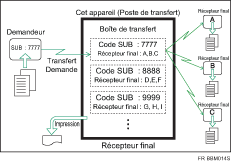
Informez la partie demandeuse du code SUB attribué à la boîte de transfert. Lorsqu'elle souhaite qu'un document soit transféré via votre appareil, demandez-lui d'envoyer le document à l'aide d'une transmission par code SUB et spécifiez ce code SUB. Si un mot de passe a également été programmé, informez-en la aussi et demandez-lui de le saisir comme code SID.
Vous pouvez stocker les éléments suivants :
Nom boîte (obligatoire)
Jusqu'à 20 caractères.
Code (SUB) (obligatoire)
Jusqu'à 20 caractères, peut être composé des chiffres 0 - 9, de "#", "*" et d'espaces (le premier caractère ne peut pas être une espace).
Récepteur final (obligatoire)
Vous pouvez enregistrer cinq Récepteurs finaux (destinataires vers lesquels les documents sont transférés) pour chaque boîte. Définissez les récepteurs finaux via un destinataire unique ou en groupe programmé au préalable dans la liste de destinataires.
Mot de passe (obligatoire)
Jusqu'à 20 caractères, peut être composé des chiffres 0 - 9, de "#", "*" et d'espaces (le premier caractère ne peut pas être une espace).
Lors de la programmation d'un mot de passe, une marque apparaît face au nom de zone.
![]() Appuyez sur [Paramètres fax].
Appuyez sur [Paramètres fax].
![]() Appuyez sur [Paramètres généraux].
Appuyez sur [Paramètres généraux].
![]() Appuyez sur [Réglage Boîte].
Appuyez sur [Réglage Boîte].
![]() Vérifiez que [Programmer/Modifier] est sélectionné.
Vérifiez que [Programmer/Modifier] est sélectionné.
![]() Sélectionnez la boîte à programmer.
Sélectionnez la boîte à programmer.
Quand vous programmez une nouvelle boîte, appuyez sur [*Non Programmé].
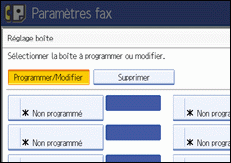
Pour modifier une boîte déjà programmée, appuyez dessus, puis passez à l'étape 8.
![]() Appuyez sur [Boîte de transfert].
Appuyez sur [Boîte de transfert].
![]() Saisissez un nom de boîte, puis appuyez sur [OK].
Saisissez un nom de boîte, puis appuyez sur [OK].
![]() Saisissez un code SUB.
Saisissez un code SUB.
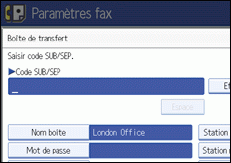
Pour modifier le code SUB, appuyez sur [Effacer] ou sur la touche [Effacement/Stop] puis réessayez. Pour modifier le nom de boîte, appuyez sur [Nom de boîte] et recommencez à l'étape 7.
![]() Pour programmer des récepteurs finaux, sélectionnez une Station de réception.
Pour programmer des récepteurs finaux, sélectionnez une Station de réception.
Vous pouvez enregistrer cinq stations réceptrices.
![]() Définissez des récepteurs finaux avec les touches de destination, puis appuyez sur [OK].
Définissez des récepteurs finaux avec les touches de destination, puis appuyez sur [OK].
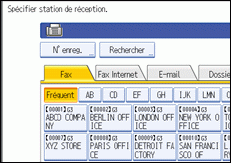
Appuyez sur la touche à droite de l'écran pour changer de destination et basculer entre un numéro de fax, une adresse e-mail, une destination IP-Fax et un dossier.
La destination IP-Fax apparaît dans la liste de destination Fax.
Une station de réception peut également être enregistrée comme une destination en groupe. Dans ce cas, vous pouvez définir 500 parties max., y compris les Récepteurs 1 - 5.
![]() Pour programmer un mot de passe, appuyez sur [Mot de passe].
Pour programmer un mot de passe, appuyez sur [Mot de passe].
Si vous ne voulez pas programmer de mot de passe ou un récepteur, passez à l'étape 14.
![]() Saisissez un mot de passe et appuyez sur [OK].
Saisissez un mot de passe et appuyez sur [OK].
En cas d'erreur, appuyez sur [Effacer] ou sur la touche [Effacement/Stop] avant d'appuyer sur [OK], puis réessayez.
![]() Saisissez à nouveau le mot de passe, puis appuyez sur [OK].
Saisissez à nouveau le mot de passe, puis appuyez sur [OK].
En cas d'erreur, appuyez sur [Effacer] ou sur la touche [Effacement/Stop] avant d'appuyer sur [OK], puis réessayez.
Pour modifier le mot de passe après avoir appuyé sur [OK], appuyez sur [Modifier] et répétez les étapes 12 et 13, ou appuyez sur [Annuler] et répétez à partir de l'étape 11.
![]() Appuyez sur [Sécurité].
Appuyez sur [Sécurité].
Si vous ne voulez pas spécifier la fonction de sécurité, passez à l'étape 17.
La sécurité est définie pour utiliser l'authentification S/MIME. Pour plus d'informations sur les paramètres de sécurité, contactez votre administrateur.
![]() Définissez les fonctions de sécurité.
Définissez les fonctions de sécurité.
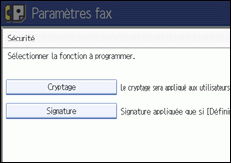
Pour définir le cryptage des documents à transmettre à une station de réception, appuyez sur [Cryptage]. Pour utiliser la fonction de cryptage, l'adresse doit être enregistrée dans le Carnet d'adresses et son option de cryptage doit être activée. Pour plus de détails sur le Cryptage, consultez votre administrateur.
Pour joindre une signature aux documents à transfmettre à une station de réception, appuyez sur [Signature]. Pour plus de détails sur la Signature, consultez votre administrateur.
![]() Appuyez sur [OK].
Appuyez sur [OK].
![]() Appuyez sur [OK].
Appuyez sur [OK].
![]() Appuyez sur [Sortie].
Appuyez sur [Sortie].
![]() Appuyez sur la touche [Compteur/Outils utilisateur].
Appuyez sur la touche [Compteur/Outils utilisateur].
![]()
Une fois les documents transmis, les Rapports de résultat de transfert sont renvoyés à l'expéditeur.
Vous pouvez définir une destination fax, Fax Internet, IP-Fax ou de dossier comme station de réception
Si vous avez défini une destination e-mail ou un dossier pour l'envoi, vous pouvez définir le format du fichier utilisé pour la transmission vers une station de réception. Reportez-vous à "Configuration de paramètres" (Commutateur 21, bit 3).
Une fois les documents transférés, ils sont effacés.
Quand cette fonction est définie sur ON, l'appareil imprime les documents reçus qu'il transmet, ainsi qu'un rapport de résultat de transfert, une fois le transfert terminé. Si vous ne souhaitez pas qu'il s'imprime, contactez votre représentant technique.
Vous pouvez éditer les boîtes de la manière que vous les programmez.
Si vous effacez une destination définie comme destination de réception à l'aide de la liste de destination, les paramètres de la destination d'envoi sont également supprimés et doivent donc être réenregistrés. En outre, lorsqu'une destination d'envoi est modifiée, un document est envoyé à la nouvelle destination. Si aucun destinataire de ce type n'existe, vous pouvez définir quelle destination utiliser comme alternative. Reportez-vous à "Configuration de paramètres" (commutateur 32, bit 0).
Sélectionnez [Tout crypter] dans les paramètres de cryptage et l'e-mail crypté est envoyé quels que soient les paramètres de cryptage dans [Securité]. Pour plus d'informations sur le cryptage, contactez votre administrateur.
La signature électronique est limitée des manières suivantes, selon les paramètres S/MIME de Web Image Monitor. Pour plus de détails sur la signature électronique, contactez votre administrateur.
Si [Définir individuellement] est défini :
Vous pouvez définir [Signature] dans [Sécurité] et joindre une signature électronique aux e-mails à chaque transmission.
Si [Ne pas utiliser les signatures] est défini :
Même si vous appuyez sur [Sécurité], [Signature] n'apparaît pas.
Si [Utiliser les signatures] est défini :
Une signature électronique est jointe lors de l'envoi d'e-mails. Le paramètre [Signature] dans [Securité] ne peut être annulé.